电脑蓝屏?按这些键恢复,深度排查全知道
平常使用电脑的时候,很多朋友应该都碰到过蓝屏这种状况吧。蓝屏的时候,屏幕是蓝色的背景,还会有一大串英文代码,这往往会让人不知道该怎么办才好。那要是电脑蓝屏了,到底按哪个键才能恢复呢?这篇文章就会带着你一点一点弄明白。

一、电脑蓝屏后先按这些键试试
在电脑操作中,有一个很重要的组合键,那就是Ctrl + Alt + Delete。这个组合键在计算机系统里有着特殊的功能和意义。它可以被用来执行多种操作,比如在Windows系统下,当电脑出现某些故障,像是程序无响应之类的情况时,用户就可以按下这个组合键,来调出任务管理器,从而对正在运行的程序进行管理,像关闭那些出问题的程序等。这一组合键就像是一把万能钥匙,能在很多时候帮助用户解决电脑使用过程中遇到的问题。
电脑蓝屏的时候,要是还没完全死机,按Ctrl + Alt + Delete这个组合键,或许就能调出任务管理器界面或者重启界面呢。这时候啊,你就可以试着点一下“重启”电脑这个选项。要是电脑能正常进入系统,那就表明这只是个临时出的小故障。
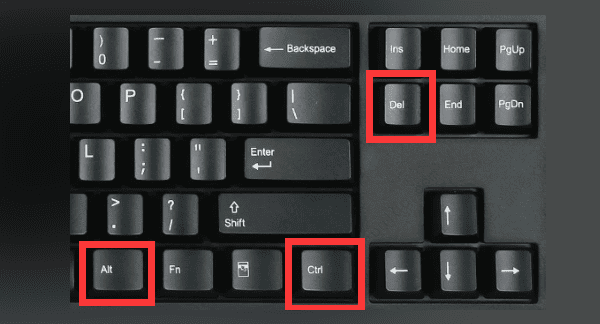
2、长按电源键
电脑要是完全没反应的话,就只能强制重启了。怎么强制重启呢?就是长按电源键五秒多,这样电脑就会自动关机,之后再按下电源键,电脑就能重新启动了。
3、进入安全模式修复(按F8或Shift+F8)
电脑有时候重启了还会蓝屏呢。这时候啊,在电脑启动的时候不停地按F8键(或者Shift+F8键)就行,这么做能调出启动选项菜单。接着选“安全模式”进入系统,然后就可以做修复的操作啦,比如说把刚安装的软件给卸载掉,或者更新一下驱动程序之类的。
二、恢复蓝屏的几种简单方法
方法1:进入安全模式卸载问题驱动
电脑出现问题的时候,可以选择重启电脑。在电脑启动的过程中,按F8或者Shift+F8这两个按键(如果一次不行的话,可以多尝试几次)。
选择“安全模式”;
打开设备管理器,卸载最近更新或安装的驱动程序;
重启电脑。
方法2:使用“驱动人生”修复驱动问题
蓝屏的情况呢,常常是因为驱动不兼容呀,或者是驱动损坏了才出现的。你能借助“驱动人生”这个软件去检测这个问题,然后把问题修复好呢。
进入带网络的安全模式,下载并安装“驱动人生”;
打开软件,点击“驱动管理”模块;
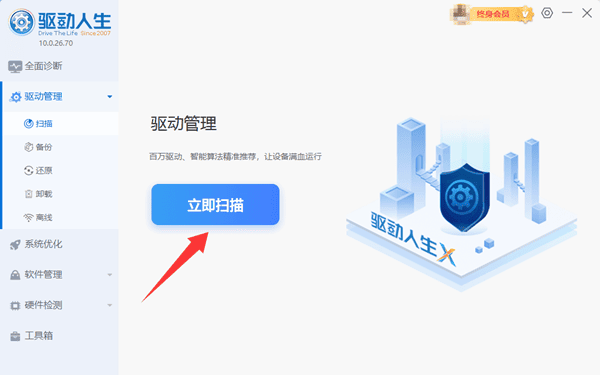
扫描系统驱动,一键修复或更新;
重启电脑查看问题是否解决。
方法3:使用系统还原
如果之前设置过系统还原点,可以:
进入“高级启动”界面;
先选择“疑难解答”,接着进入“高级选项”,最后点击“系统还原”。
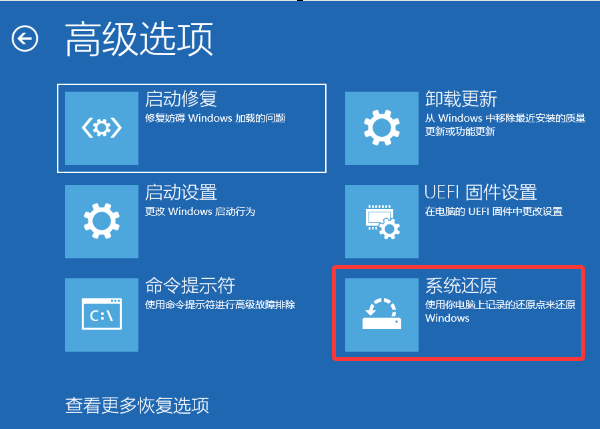
按照提示还原至正常状态。
电脑蓝屏的时候,没有哪个按键能让它直接恢复正常。不过呢,只要按正确的组合键进入修复界面,再照着步骤好好操作,在大多数情况下都能很容易就把问题解决掉。比如说,要是蓝屏上显示像0x0000007E、CRITICAL_PROCESS_DIED这种明确的错误代码,那就把代码记下来。接着可以在网上搜一搜,或者找技术人员帮帮忙,这样就能找出具体的原因,也能找到相应的解决办法了。





